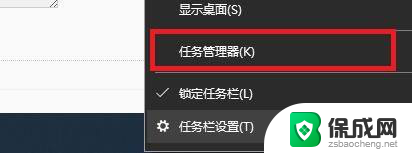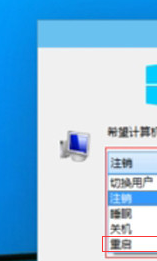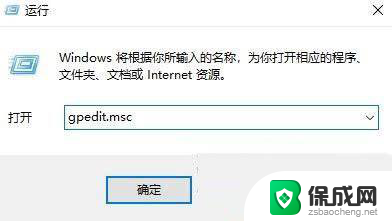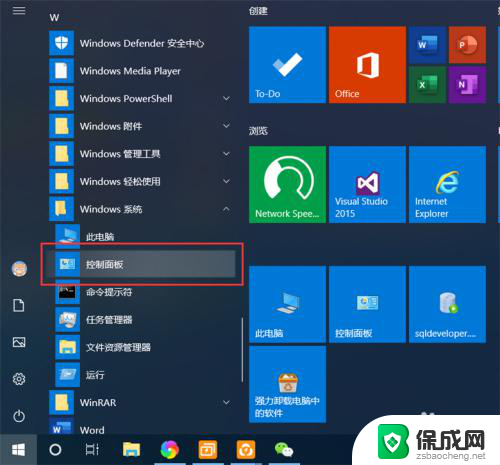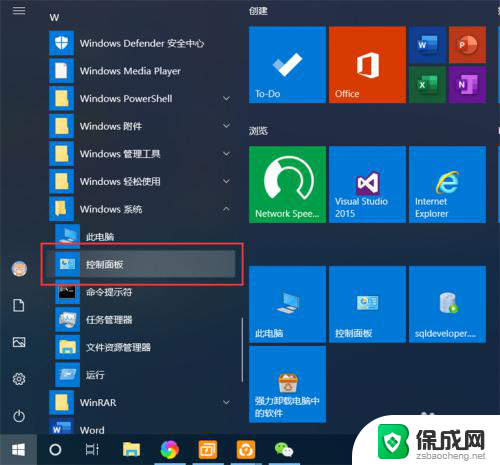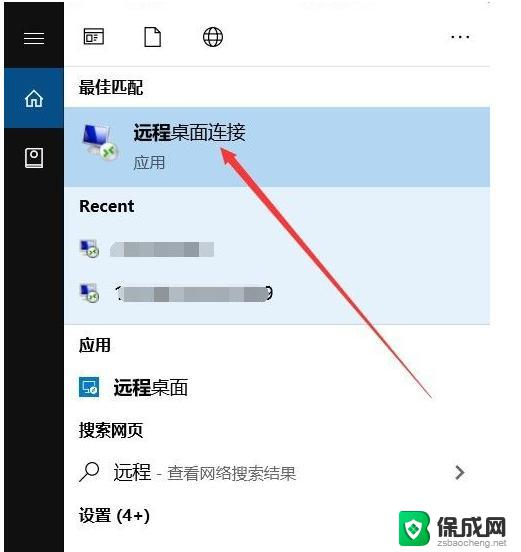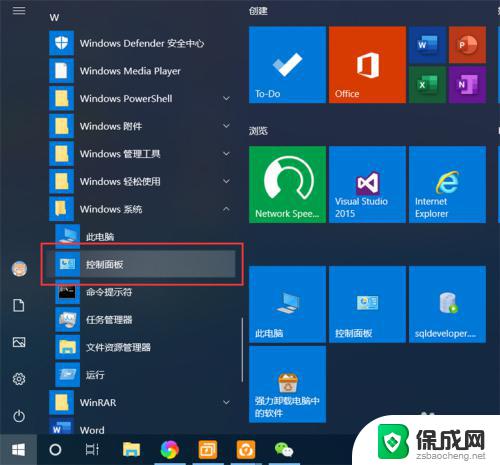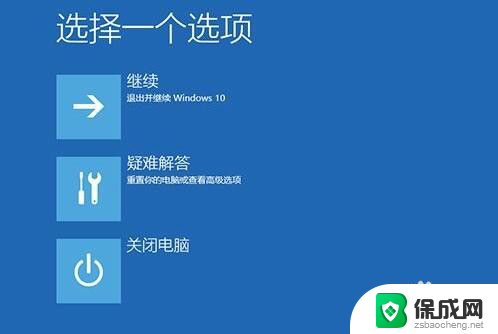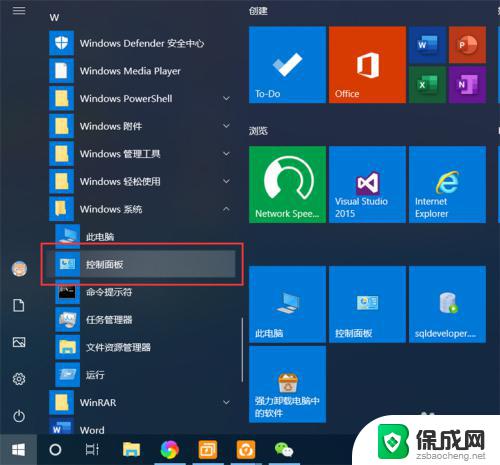win10桌面重启 win10怎么强制重启桌面
更新时间:2024-04-24 15:56:31作者:yang
Win10桌面重启是一种常见的问题,有时候我们在使用电脑的过程中可能遇到桌面卡顿或者无响应的情况,这时候强制重启桌面可能是解决问题的有效方法之一,在Win10系统中,我们可以通过一些简单的操作来强制重启桌面,比如通过任务管理器来结束任务或者通过快捷键Ctrl+Alt+Delete来重启。当桌面出现问题时,不妨尝试这些方法来解决。
方法如下:
1、我们可以先打开“任务管理器”。
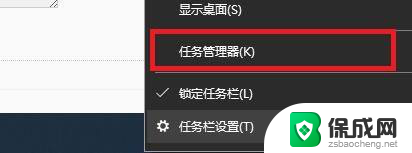
2、然后找到“桌面窗口管理器”,右键选中,点击“结束任务”。
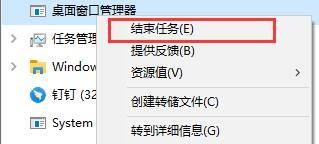
3、然后还是在任务管理器中,我们点击左上角“文件”。选择“运行新任务”。
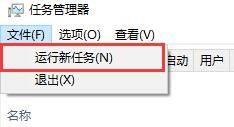
4、对话框中输入“explorer.exe”点击确定就可以重启桌面了。
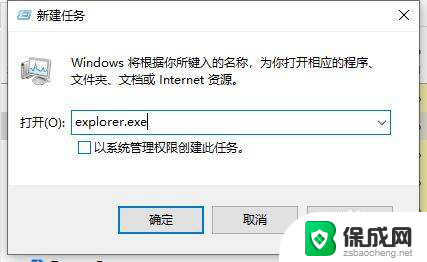
以上就是Win10桌面重启的全部内容,如果你遇到了这种情况,不妨按照我的方法来解决,希望对大家有所帮助。